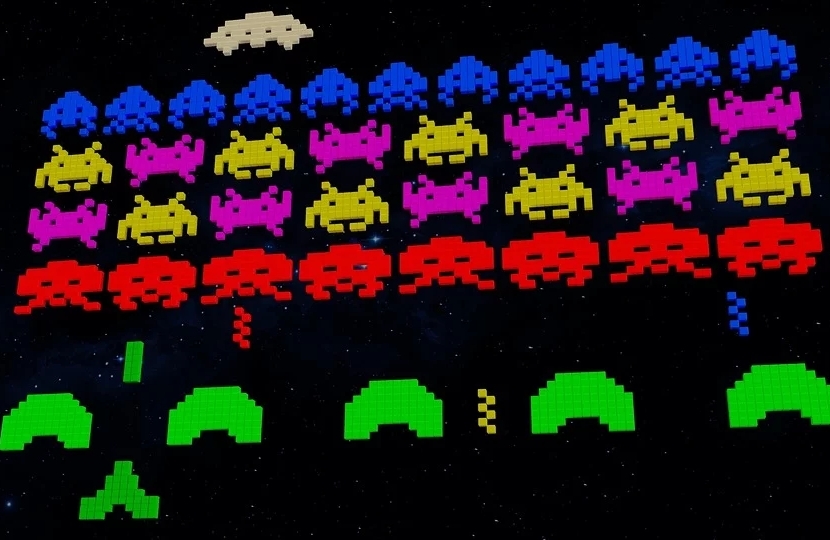Il y a de plus en plus de fans de retrogaming, c'est-à-dire de tous ces jeux vidéo rétro ou classiques qui ne se démodent jamais. Par conséquent, de plus en plus de développeurs créent également des projets pour répondre aux besoins de ces utilisateurs passionnés. Un exemple de ces projets est précisément batocère, le système d'exploitation que je vais vous présenter dans cet article.
Dans d'autres articles, nous avons déjà commenté des choses sur ce sujet très intéressant, comme c'est le cas de les meilleurs émulateurs qui existent pour que la carte Raspberry Pi crée votre machine d'arcade bon marché, ou certains autres appareils et composants que vous pouvez utiliser comme contrôleurs (manettes de jeu) ou des commandes pour ce type de machines d'arcade typique des arcades des années 80 et 90. Si le sujet vous intéresse, je vous invite à continuer à lire cet article et ces autres articles pour en savoir plus ...
Qu'est-ce que Batocera?
Eh bien, comme je l'ai déjà mentionné, c'est un système d'exploitation. Le projet batocère a implémenté un système d'exploitation complet en utilisant Linux comme base, comme tant d'autres projets similaires. C'est donc un projet gratuit et open source.
Ce projet est spécialisé dans le retrogaming, et il est disponible gratuitement pour votre PC ou votre carte Raspberry Pi, ainsi que d'autres cartes SBC telles que Odroid, etc. Dans le cas d'un PC, un LiveUSB peut être utilisé afin que vous n'ayez pas à modifier les partitions ou le système d'exploitation actuel. Autrement dit, vous utilisez simplement la clé USB avec Batocera pour le démarrer et rien n'a besoin d'être installé.
Même vous pouvez également l'installer sur d'anciens ordinateurs avec des puces x32 86 bits, ainsi que dans Intel NUC, dans un Apple Mac, et même dans la boîte Android comme l'Amlogic.
Obtenez Batocera.linux
Pour obtenir Batocera, Vous pouvez le télécharger gratuitement depuis le site web du projet. De plus, à partir de là, vous aurez également à votre disposition une grande communauté prête à vous aider, ainsi qu'une documentation pour vous aider en cas de questions.
Si vous souhaitez l'utiliser pour SBC, comme le Raspberry PiIl vous suffit de télécharger le package compressé avec l'image du système d'exploitation, de le décompresser, puis d'utiliser ladite image pour l'enregistrer sur la carte SD que vous démarrerez ensuite à partir de votre carte mère. Pour plus d'informations, vous pouvez voir l'article NOOBS dans la section Installer NOOBS et suivez les mêmes étapes pour Batocera.
Une autre option si vous souhaitez créer une carte SD compatible Batocera pour votre Pi, est d'utiliser le célèbre Projet de gravure dont nous avons déjà parlé dans HwLibre. Vous pouvez voir toutes les informations et les étapes à suivre dans l'article que nous publions...
Au lieu de cela, si tu veux créer une clé USB pour un PC, vous devez alors suivre les mêmes étapes que vous devez suivre pour créer une clé USB amorçable avec un autre système d'exploitation. Vous pouvez le faire avec un grand nombre d'outils en suivant ces étapes simples:
- Téléchargez le package Batocera.
- Décompressez le fichier téléchargé pour extraire l'image IMG du système d'exploitation.
- Maintenant, installez et exécutez l'une des applications choisies pour le processus. Vous pouvez choisir l'un des nombreux existants, comme UNetbootin (Windows, Linux, macOS), Rufus (Windows,Linux), Yumi (Windows,Linux), Etcher (Windows, macOS, Linux), etc.
- Utilisez cette application pour sélectionner la clé USB insérée dans le PC sur lequel vous souhaitez installer le système et l'image Batocera à installer.
- Suivez l'assistant du programme et vous avez terminé.
- Vous pouvez maintenant redémarrer l'ordinateur, insérer la clé USB.
- Entrez BIOS / UEFI pour modifier la priorité de démarrage et placer l'USB comme principal. Quittez et enregistrez les modifications.
- Il devrait maintenant démarrer avec Batocera au lieu de votre système d'exploitation habituel.
- Vous pouvez l'utiliser et en faire ce que vous voulez. Et pour revenir à votre système d'exploitation habituel, il vous suffit de redémarrer et de retirer la clé USB pour qu'elle redémarre avec votre système ...
Une fois qu'il démarre, à partir du menu Batocera (appuyez sur la touche Espace), vous pouvez entrer la configuration à changer la langue en espagnol et donc tout sera plus intuitif.
Compatibilité
Si vous vous interrogez sur la compatibilité des jeux rétro acceptés par Batocera, la vérité est qu'il dispose de suffisamment de bibliothèques pour que vous puissiez jouer à un grand nombre de jeux vidéo de plate-forme qui étaient mythiques à l'époque de l'histoire. Par conséquent, vous pouvez jouer un grand nombre de titres.
Pour plus d'informations, vous pouvez voir ceci liste de certaines des plates-formes prises en charge:
- Nintendo 3DS, Game Boy, GameCube, Game Boy Advance, Game Boy Color, 64, DS, système de divertissement, SNES, Wii
- Amiga
- Amstrad CPC, GX4000
- Apple II
- Atari 2600, 5200, 7800, 800, ST, Jaguar, Lynx
- Commodore 64
- MS-DOS
- Sega Dreamcast, Master System, Megadrive, Naomi, Saturne, 32x, CD, SG1000
- MAME
- Neo-Geo, CD, Poche, Poche Couleur
- Sony PlayStation1, PS2, PSP
- ZX81
- ZXSpectre
- et ainsi de suite
Pour plus d'informations - Compatibilité Batocera
Ajouter des jeux vidéo à Batocera
Si vous voulez ajouter des jeux vidéo à BatoceraVous pouvez suivre ces étapes simples pour ajouter les titres que vous souhaitez lire, s'ils sont compatibles avec les plates-formes susmentionnées.
La première est trouver un site Web à partir duquel télécharger les jeux Que veux-tu. Il y a beaucoup de sites Web proposant des ROM vieux, même dans Internet Archive vous pouvez en trouver des anciens. Une fois que vous avez la ROM, les étapes pour l'ajouter à votre Batocera sont également simples, mais vous pouvez le faire de plusieurs manières.
Une des plus simple est:
- Nous chargeons Batocera sur notre ordinateur.
- Appuyez sur la touche Espace et accédez au menu System Config
- Maintenant, allez dans Périphérique de stockage.
- Sélectionnez le disque dur de votre ordinateur hôte là-bas, si vous le faites à partir du PC. Sinon, vous devez utiliser d'autres options pour transmettre les ROM via un disque partagé en réseau, etc.
- Le disque dur est l'endroit où vous auriez dû télécharger les ROM des jeux vidéo que vous souhaitez.
- Maintenant, appuyez sur Retour, puis redémarrez le système.
- Il devrait maintenant y avoir un dossier appelé "recalbox" sur votre disque dur. C'est là que vous pouvez gratter, copier le BIOS, les ROM, etc. Il vous suffit de copier les fichiers des ROM décompressées dans ce dossier à partir de votre système d'exploitation habituel.
- Une fois que vous les avez, redémarrez le système et démarrez à partir de l'USB avec Batocera. Et vous devriez pouvoir jouer au jeu chargé maintenant.
Comme vous l'avez vu, c'est similaire à la façon dont cela serait fait pour Recalbox, et la raison en est que Batocera est basé dessus ...